Win10无法访问共享打印机错误0x80070035解决方法
Win10无法访问共享打印机错误0x80070035解决方法。最近有用户在进行共享打印机连接的时候,遇到了一个问题,连接过程中出现错误提示,显示0x80070035错误代码。这个问题要怎么去解决,来看看以下的教程分享吧。
解决方法:
1、在Cortana中搜索“编辑组策略”或“Group Policy”,进入。
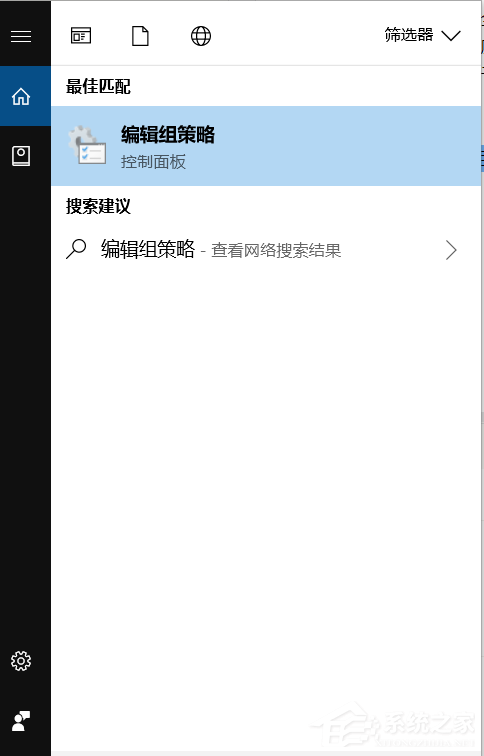
2、依次单击:管理模板-网络-Lanman工作站,可以发现右侧有4个策略。
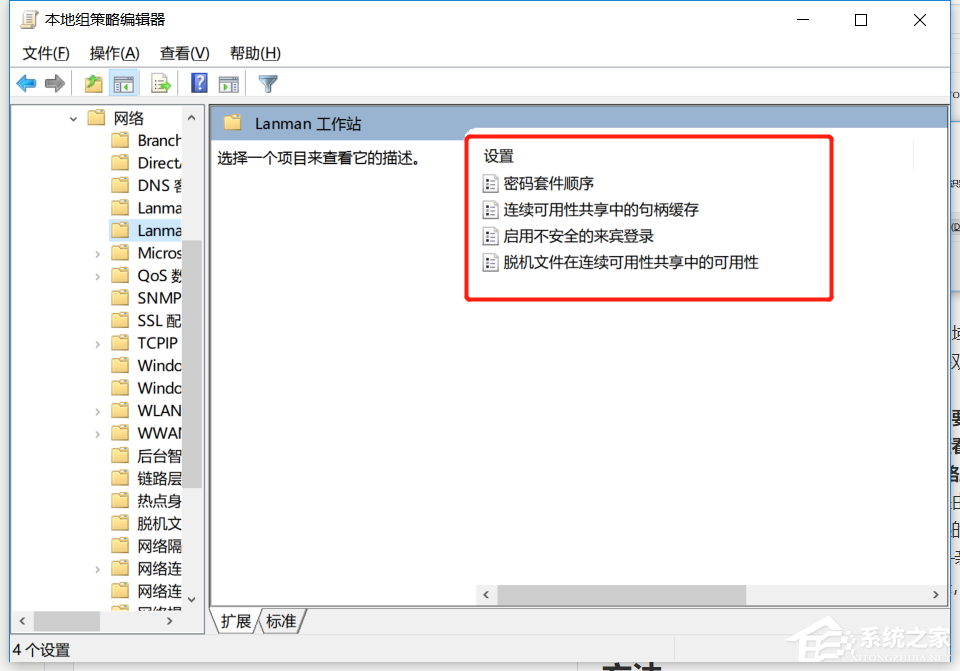
3、选中“启用不安全的来宾登录”,右键单击-编辑。
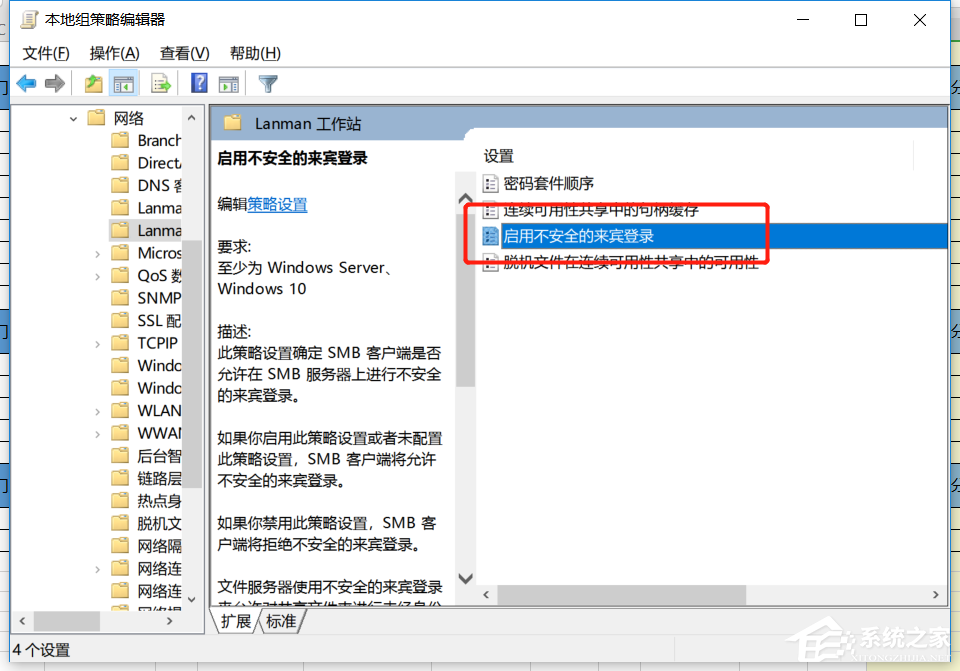
4、将左上方的“未配置”(或“已禁用”)改为“已启用”,单击“确定”。
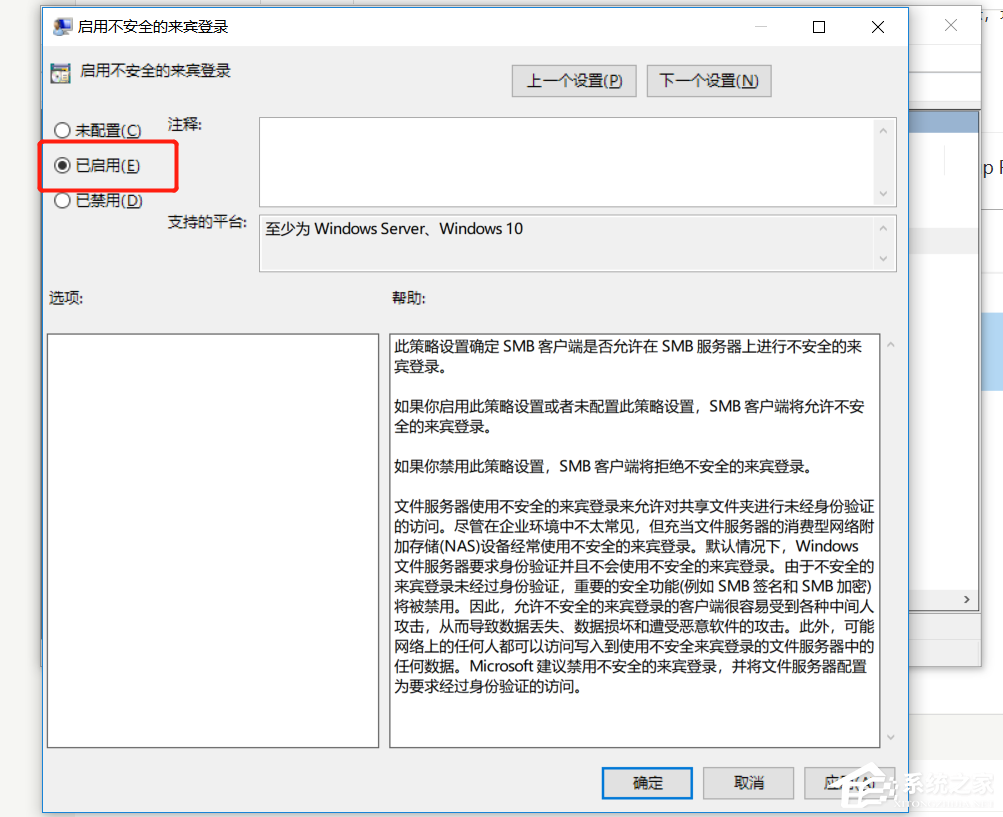
5、完成,现在可以连接局域网打印机了。
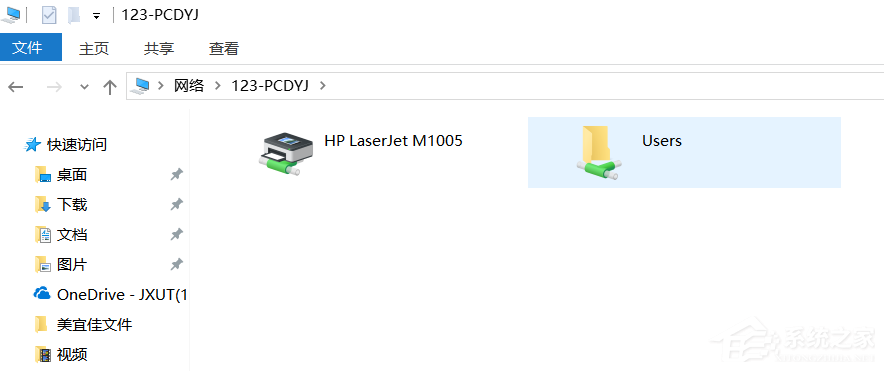
相关文章
- Win10提示当前没有可用的电源选项怎么办
- Win10电脑不显示缩略图终极解决方法
- Win10右键点击图标没有反应怎么办
- Win10用户头像怎么恢复默认头像-恢复Win10账户默认头像教程
- 如何关闭(或启用)Windows 10的Xbox游戏栏
- Win10安装字体显示字体无效怎么办
- Win10打印机共享错误0x000003e3最新解决方法
- Win10在哪关掉访问任务权限
- 玩恶灵附身1闪屏或者黑屏进不去怎么办
- Win10系统不显示光驱怎么办
- Win10笔记本任务栏点不动但桌面正常的解决方法
- 不小心把微软商店删除了怎么办-Win10应用商店误删后的找回方法
- Win10系统玩不了红警3怎么办-Win10玩不了红警3的解决方法
- Win10待机后鼠标无法唤醒电脑的解决方法
- Win10驱动备份在哪个文件夹
- 如何关闭Win10文件夹右边预览功能